Windows XP में एक फ़ोल्डर साझा करने के कुछ तरीके थे और यह हमेशा NTFS अनुमतियों और साझा अनुमतियों से निपटने में थोड़ा भ्रमित था। अब विंडोज 7 में, यह और भी भ्रामक है! हां, ऐसा इसलिए है क्योंकि उनके पास अब होमग्रुप्स हैं और आप होमग्रुप के साथ फाइलें साझा कर सकते हैं, जो बाकी दुनिया के साथ साझा करने से अलग है।
वैसे भी, यदि आप एक फ़ोल्डर साझा करने में कामयाब रहे और फिर एक दिन इसे हटाने का फैसला किया, तो आपने उस फ़ोल्डर पर एक अजीब लॉक आइकन देखा होगा जिसे आपने पहले साझा किया था। यह कुछ इस तरह दिखता है:
मुझे यह वास्तव में चिड़चिड़ा लगा क्योंकि विंडोज एक्सपी में यह मुद्दा पहले कभी नहीं था और मुझे यह भी नहीं पता था कि लॉक आइकन का क्या मतलब है। मैं बस इतना करना चाहता हूं कि शेयर को हटा दें, फ़ोल्डर को लॉक न करें। कुछ पढ़ने के बाद, मुझे पता चला कि जब आप विंडोज 7 में एक फ़ोल्डर साझा करते हैं, तो फ़ोल्डर अब मूल फ़ोल्डर से अनुमति प्राप्त नहीं करता है और इसलिए लॉक आइकन प्रकट होता है। मुझे यह बहुत भ्रामक लगता है और कुछ ऐसा जो मुझे निश्चित रूप से नहीं पता होगा!
इससे पहले कि मैं फ़ोल्डर में अनुमतियों को रीसेट करने के तरीके में जाऊं ताकि लॉक आइकन गायब हो जाए, मुझे जाने दो कि यह पहली जगह में कैसे दिखाई देता है। यदि आप परवाह नहीं करते हैं, तो आप बस फ़ोल्डर शीर्षक से हटाएं लॉक आइकन को छोड़ सकते हैं। यदि आप फ़ोल्डर पर राइट क्लिक करते हैं, तो आपको साझा करने का विकल्प दिखाई देगा:
यदि आप होमग्रुप (रीड) या होमग्रुप (रीड / राइट) चुनते हैं, तो आपका फोल्डर अपने आप ही होमग्रुप के भीतर शेयर हो जाएगा। अब समस्या तब होती है जब आप शेयर से छुटकारा पाने की कोशिश करते हैं। सिर्फ शेयर को हटाने का कोई विकल्प नहीं है! इसके बजाय, आपको किसी को भी नहीं चुनना है, जैसा कि आप आइकन से देख सकते हैं, फ़ोल्डर में एक बड़ा वसा लॉक आइकन जोड़ता है।
अब जिस तरह से आप साझा कर सकते हैं वह है फ़ोल्डर पर राइट क्लिक करके और प्रॉपर्टीज पर जाकर। यदि आप साझाकरण टैब पर जाते हैं, तो आपको दो विकल्प दिखाई देंगे: नेटवर्क फ़ाइल और फ़ोल्डर साझाकरण और उन्नत साझाकरण ।
शीर्ष पर साझा करें बटन पर क्लिक करना बहुत अधिक होता है, विशिष्ट लोगों को चुनने के रूप में जब यह एक से ऊपर स्क्रीनशॉट में शेयर के साथ चुनते हैं।
आप एक नाम टाइप कर सकते हैं या आप हर किसी या होमग्रुप से चुन सकते हैं। फिर से, शेयर को हटाने के लिए, कोई विकल्प नहीं है। आपको बस नीचे दिए गए सूची बॉक्स से लोगों या समूहों को निकालना होगा। फिर, आप जो तुरंत करते हैं, वह लॉक आइकन दिखाई देता है।
अंतिम विकल्प, साझाकरण टैब से उन्नत शेयरिंग का चयन करना एकमात्र तरीका है जो आपको लॉक आइकन नहीं मिलेगा। उन्नत साझाकरण पर क्लिक करें और फिर इस फ़ोल्डर को साझा करें चेकबॉक्स पर क्लिक करें ।
अब यदि आप बाहर निकलते हैं और उसी डायलॉग पर वापस आते हैं और बॉक्स को अनचेक करते हैं, तो लॉक आइकन फ़ोल्डर पर दिखाई नहीं देता है! वाह! इसलिए यदि आप लॉक आइकन के बारे में बिल्कुल भी चिंता नहीं करना चाहते हैं, तो आपको उन्नत शेयरिंग का उपयोग करके एक फ़ोल्डर साझा करना चाहिए। वैसे भी, यदि आपके पास पहले से ही लॉक आइकन है, तो आप इसे कैसे हटा सकते हैं?
फ़ोल्डर से लॉक आइकन निकालें
फ़ोल्डर साझा करने से पहले अनुमतियों को वापस लाने के लिए, आपको फ़ोल्डर पर राइट-क्लिक करने और गुण चुनने की आवश्यकता है। फिर आपको सिक्योरिटी टैब पर क्लिक करना होगा। हाँ सुरक्षा टैब, साझाकरण टैब नहीं।
फिर, आपको उन्नत बटन पर क्लिक करने और चेंज अनुमतियां पर क्लिक करने की आवश्यकता है।
अगला, आपको उस बॉक्स को जांचने की आवश्यकता है जो कहता है कि इस ऑब्जेक्ट के माता-पिता से निहित अनुमति शामिल करें ।
फिर, मुख्य एक्सप्लोरर इंटरफ़ेस पर वापस जाने के लिए आपको तीन बार ओके पर क्लिक करना होगा। आप देखेंगे कि फ़ोल्डर पर लॉक आइकन अब चला गया है। हालाँकि, आप अभी तक नहीं किए गए हैं। अब आपको फिर से उसी संवाद पर वापस जाने की आवश्यकता है - राइट-क्लिक करें, गुण चुनें, सुरक्षा टैब पर क्लिक करें, उन्नत पर क्लिक करें और परिवर्तन पर क्लिक करें। अब आपको जो कुछ भी करने की ज़रूरत है वह कुछ भी कहता है कॉलम से इनहेरिटेड के तहत।
पंक्ति का चयन करें और फिर निकालें बटन पर क्लिक करें। केवल उन पंक्तियों से छुटकारा पाएं जिन्हें सूचीबद्ध नहीं किया गया है। यही सब है इसके लिए। अब आपके फ़ोल्डर में आपके द्वारा साझा किए जाने से पहले सामान्य अनुमतियाँ होंगी और लॉक आइकन हट जाएगा! एक बोझिल प्रक्रिया की तरह, लेकिन यह विंडोज है! का आनंद लें!

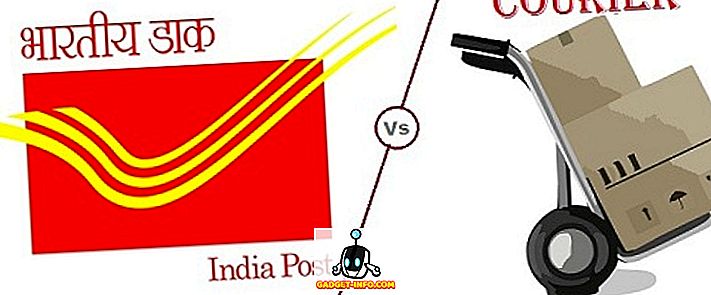



![उल्लसित सांता की Google खोज युक्तियाँ रैप [वीडियो]](https://gadget-info.com/img/social-media/356/hilarious-santa-s-google-search-tips-rap.jpg)



![अधिक सामान - 366 सेकंड्स में 2012 के 366 दिन [वीडियो]](https://gadget-info.com/img/more-stuff/174/366-days-2012-366-seconds.jpg)